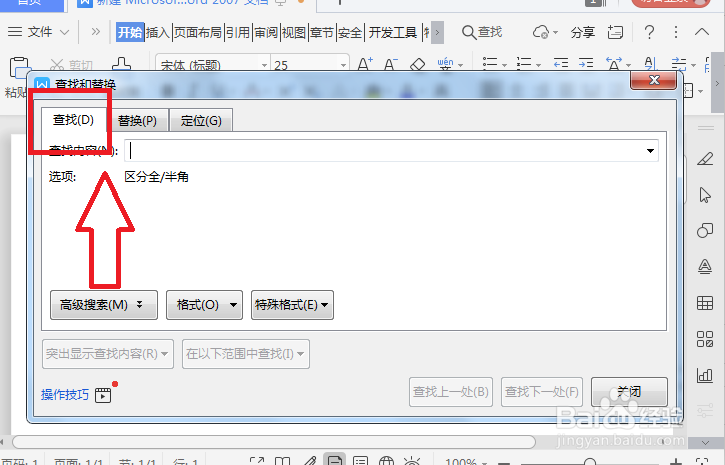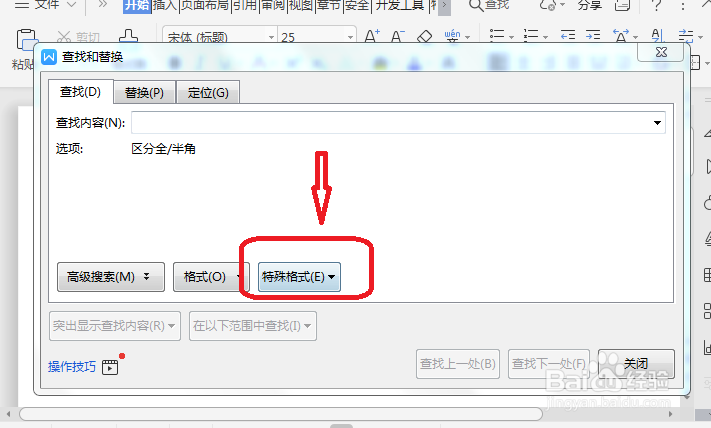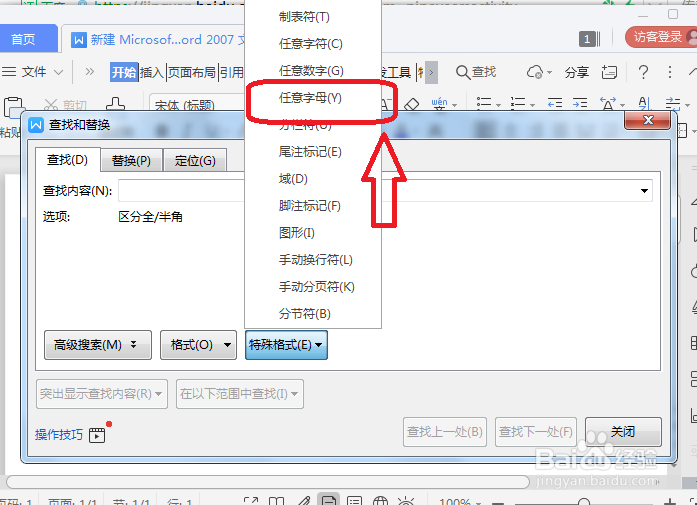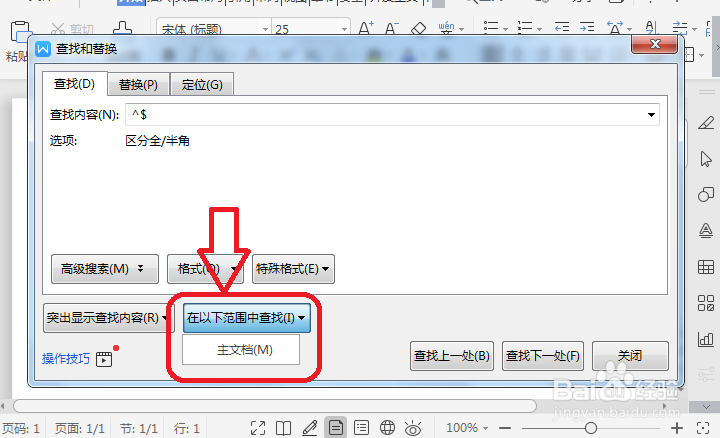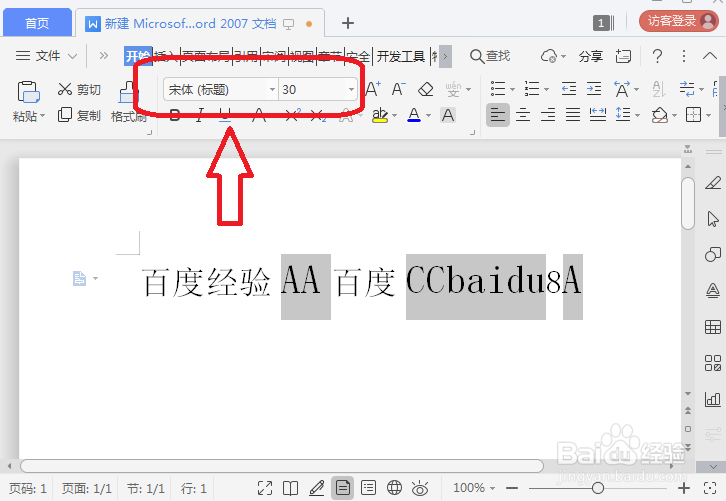WPS怎么批量修改文档中的英文字母字体
1、第一步:打开WPS文档,按快捷键“Ctrl+H”组合键,选择“查找”,如下图所示。
2、第二步:选择“特殊格式”,如下图所示。
3、第三步:再点击“任意字母”,如下图所示。
4、第四步:然后再点击“在以下范围中查找”下方中的“主文档”,如下图所示。
5、第五步:关闭窗口后,就可以看到文档中的字母被全部选中,如下图所示。
6、第六步:然后在字体设置中设置字体与字号即可,如下图所示。
声明:本网站引用、摘录或转载内容仅供网站访问者交流或参考,不代表本站立场,如存在版权或非法内容,请联系站长删除,联系邮箱:site.kefu@qq.com。
阅读量:23
阅读量:60
阅读量:58
阅读量:62
阅读量:69